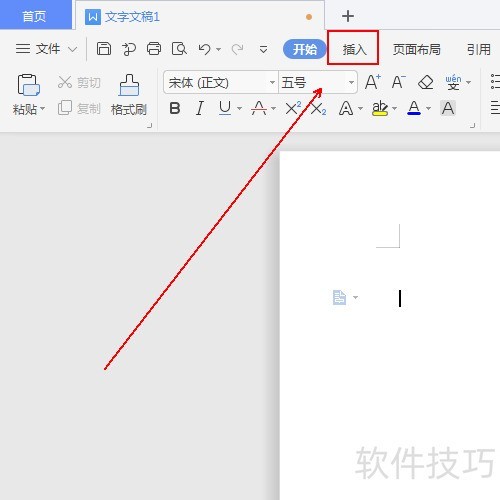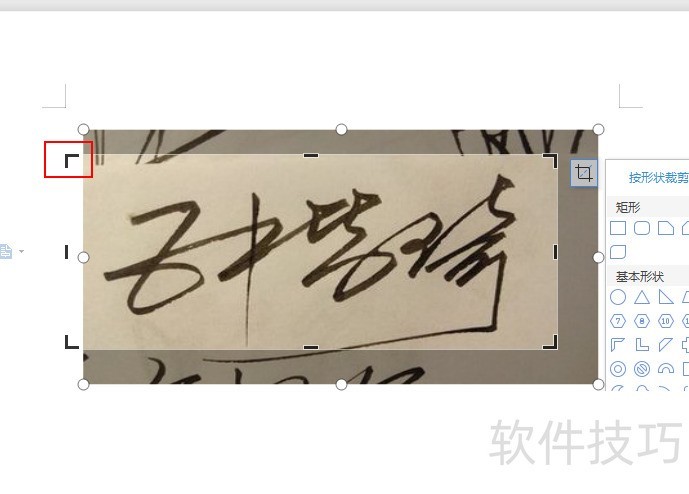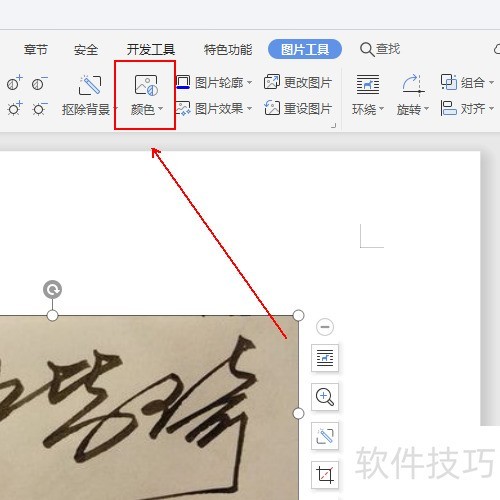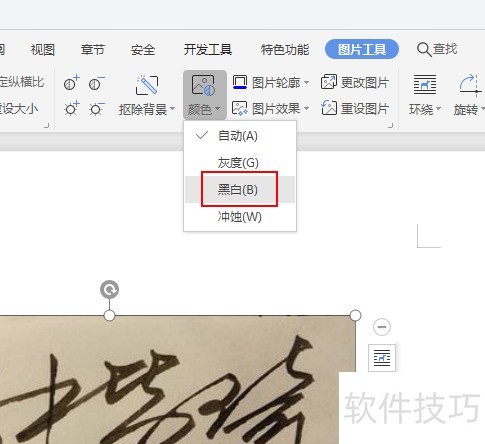如何制作透明签名效果
2025年04月28日
如何实现透明签名的视觉效果
1、 在wps工具栏上单击【插入】选项。
2、 在【插入】工具列表中单击【图片】选项。
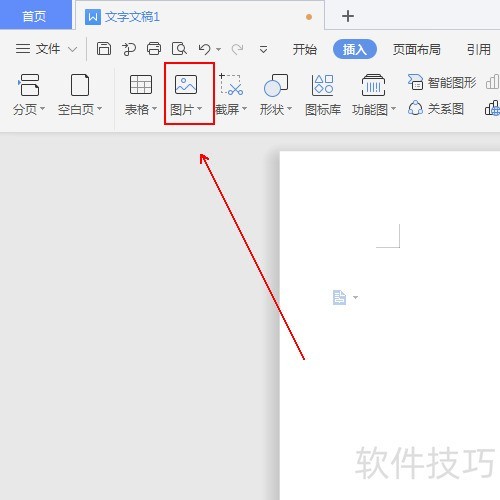
3、 在弹出的菜单列表中单击【本地图片】选项。
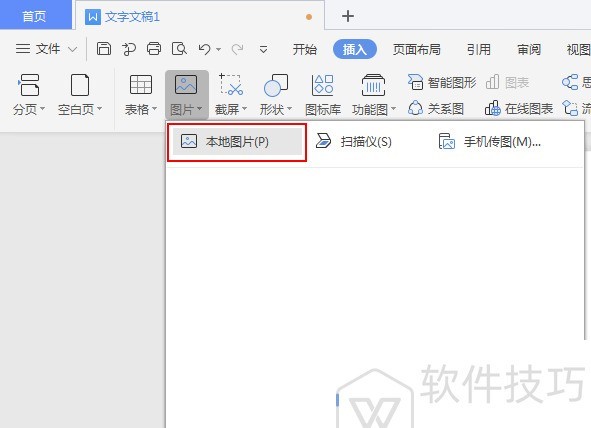
4、 插入图片后在图片的右侧单击【剪裁】工具
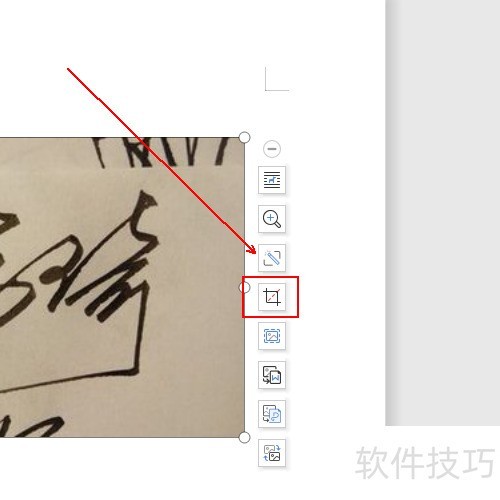
5、 此时图片中会出现剪裁的方块,通过这些方块调整剪裁区域。
6、 在上方的工具栏的【图片工具】工具列表中的【颜色】选项。
7、 在【颜色】工具弹出的菜单列表中【黑白】选项。
上一篇: WPS设置公式与公式编号对齐的方法
最新文章
在当今这个信息化、数字化的时代,办公效率已成为个人和企业...
在当今快速发展的商业环境中,高效办公已成为企业竞争力的关...
随着信息技术的飞速发展,办公软件已经成为我们生活中不可或...
随着科技的不断发展,办公软件也在不断更新迭代,以满足用户...
随着科技的不断发展,办公软件已经成为我们日常工作中不可或...
WPS,作为一款广受欢迎的国产办公软件,自问世以来,凭借其卓...